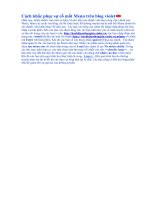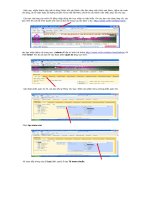Tài liệu 10 cách khắc phục sự cố DNS Resolution - phần 1 docx
Bạn đang xem bản rút gọn của tài liệu. Xem và tải ngay bản đầy đủ của tài liệu tại đây (345.34 KB, 6 trang )
10 cách khắc phục sự cố DNS
Resolution
Trong bài này chúng tôi sẽ giới thiệu cho các
bạn 10 cách để khắc phục sự cố các vấn đề
phát sinh với DNS Resolution.
Giới thiệu
Tất cả chúng ta đều cần đến một DNS
Resolution đích thực cho các ứng dụng mạng
của mình. Tuy nhiên khi có sự cố với nó xảy
ra, bạn cần phải thực hiện những gì?
Hãy
đối mặt với tình trạng này khi DNS Resolution không
làm vi
ệc, sử dụng bất cứ thứ gì trên máy tính có liên quan đến
mạng đều gặp khó khăn thì có rất có thể một lúc nào đó nó sẽ
không làm việc. DNS thực sự không phải là một tính năng
tuyệt vời cho một mạng, nó chỉ là một cách thức để thực hiện.
Với tư cách là một quản trị viên, bạn chắc chắn đã nghe thấy
việc cảnh báo của nhiều người dùng về tình trạng mạng bị
“sập” của họ, nguyên nhân khi đó lại thường là các máy chủ
DNS.
V
ậy làm cách nào bạn có thể khắc phục được dịch vụ cơ sở hạ
tầng mạng quan trọng này khi đang ở máy tính người dùng
(hay máy tính c
ủa bạn) và DNS hiện không phân giải tên
mi
ền? Đây là 10 mẹo chúng tôi khuyên bạn nên sử dụng để
khắc phục sự cố về DNS Resolution này.
1. Kiểm tra kết nối mạng
Nhiều lần, nếu bạn mở trình duyệt web của mình, nhập vào
m
ột URL và URL đó thất bại trong việc truy cập đến website
mà bạn muốn truy cập, khi đó bạn có thể đổ lỗi nhầm cho
DNS. Trong thực tế, vấn đề thường gây ra sự việc này lại nằm
ở chính kết nối mạng của bạn. Điều n
ày lại càng đúng hơn nếu
bạn sử dụng một kết nối mạng không dây trên máy laptop.
V
ới các giao thức bảo mật không dây, key sẽ được điều đình
l
ại một cách định kỳ hoặc cường độ tín hiệu của sóng vô
tuyến bị yếu, gây ra hiện tượng mất kết nối mạng. Tuy nhiên
nguyên nhân m
ất kết nối mạng có thể xảy ra với bất cứ kiểu
mạng nào.
Hay nói theo cách khác, trước khi đổ lỗi cho DNS về các vấn
đề m
à bạn mắc phải, hãy bắt đầu khắc phục sự cố bằng cách
kiểm tra lớp vật lý của mình đầu tiên, sau đó kiểm tra kết nối
mạng của bạn. Ở đây ếu bạn sẽ phát hiện thấy kết nối không
dây của mình có một kết nối Internet vững chắc hay không.
Hình 1: Kết nối mạng không dây vẫn ở trạng thái tốt
Lưu ý về cách Access là Local and Internet. Nếu nó chỉ hiện
“Local” thì bạn không có địa chỉ mạng hợp lệ (trong trường
hợp này, bạn chỉ có một APIPA riêng bắt đầu với địa chỉ
169.x.x.x).
Điều này dẫn đến vấn đề tiếp theo. Bạn sẽ cần bảo đảm rằng
có một địa chỉ IP hợp lệ trên mạng của mình. Có thể kiểm tra
điều đó bằng cách v
ào View Status trên màn hình ở trên, sau
đó vào Details, bạn có thể kiểm tra địa chỉ IP của mình và
th
ẩm định các địa chỉ IP của DNS Server. Tiếp đến, nếu bạn
có địa chỉ 169.x.x.x th
ì bạn sẽ không bao giờ có được kết nối
Internet. Đây là những g
ì thể hiện bằng hình ảnh:
Hình 2: Thẩm định địa chỉ IP của bạn và các địa chỉ IP của
DNS Server
2. Thẩm định các địa chỉ IP của DNS server là đúng và
theo th
ứ tự
Khi bạn biết rằng mình có kết nối mạng và có địa chỉ IP hợp
lệ, chúng hãy đi sâu hơn nữa vào tìm kiếm các vấn đề bên
trong DNS b
ằng cách thẩm định rằng các địa chỉ IP của DNS
Server là đúng và được đặt theo đúng thứ tự.
Nếu quan sát trong hình 2 ở trên bạn sẽ thấy các địa chỉ IP
IPv4 DNS Server. Lưu ý rằng có cả local LAN / subnet để
bạn có thể truy cập thậm chí nếu cổng mặc định bị hỏng. Đây
là cách nó làm việc trên hầu hết các mạng doanh nghiệp. Mặc
dù vậy, các máy chủ DNS của bạn không phải lúc nào cũng
nằm trên subnet. Với hầu hết các ISP, các IP của DNS Server
thậm chí còn không nằm trên cùng subnet với cổng mặc định
(default gateway).
Trong h
ầu hết các cấu hình router của gia đình hay các doanh
nghi
ệp vừa và nhỏ (home/SMB), chúng không có các máy chủ
DNS riêng và các SMB router sẽ proxy (ủy nhiệm) DNS đến
các máy chủ DNS thực. Trong trường hợp đó, địa chỉ IP của
DNS Server có thể cùng với router của bạn.
Cuối cùng, bảo đảm rằng DNS Server của bạn nằm đúng thứ
tự. Trong trường hợp thể hiện trong hình 2, DNS Server nội
bộ của chúng tôi là 10.0.1.20. Nó được cấu hình để “forward”
tất cả các tên miền mà nó không thể phân giải đến 10.0.1.1,
địa chỉ router nội bộ. Router đó sẽ proxy DNS đến DNS
Server của ISP. Chúng ta thể tra cứu các DNS Server đó trên
router của mình, xem thể hiện trong hình 3.
Hình 3: Các DNS Server đã nhận từ ISP thông qua DHCP
Điều này đ
ã gợi ý thêm hai điểm nữa. Đầu tiên, hãy bảo đảm
rằng DNS Server của bạn nằm ở đúng thứ tự. Nếu trường hợp
bạn có một local DNS Server, giống như chúng tôi và đang tra
cứu tên miền nội bộ (local DNS name), muốn PC client tra
cứu local DNS name đó trong local DNS Server đầu tiên,
trước Internet DNS Server. Khi đó, local DNS server của bạn
cần nằm đầu tiên trong các thiết lập DNS.
Thứ hai, bạn có thể ping địa chỉ IP của DNS Server của ISP.
Theo cách này, chỉ cần các DNS server được liệt kê nằm ở
trên router của mình, bạn có thể thẩm định rằng mình có thể
ping chúng thậm chí từ máy tính cục bộ của mình:
Hình 4: Ping DNS Server của ISP
Lưu
ý về thời gian đáp trả từ hành động ping của bạn đến
DNS Server của ISP. Điều này có thể làm chậm các tra cứu
DNS hoặc thậm chí còn có thể làm thất bại nếu nó mất quá lâu
thời gian để DNS server đáp trả.